जब आप विंडोज पर एक ऐप खोलते हैं, तो यह सामान्य रूप से होता हैस्क्रीन के केंद्र में खुलता है। कुछ ऐप जैसे क्रोम और मूवीज़ और टीवी ऐप पूरी तरह से खुल जाएंगे यानी अधिकतम दृश्य। यह है अगर सब ठीक हो जाता है। यदि आपके पास स्क्रीन खोलने या आंशिक रूप से बंद स्क्रीन खोलने वाले एप्लिकेशन हैं, तो इससे पहले कि आप ऐप का उपयोग कर सकें, इससे निपटना एक और समस्या है। आदर्श रूप से, एप्लिकेशन विंडो को केंद्र में वापस खींचकर, या पूर्ण दृश्य में वापस समस्या को ठीक करता है। हालांकि इसके कुछ अपवाद भी हैं। कभी-कभी, किसी एप्लिकेशन को वह अंतिम स्थिति याद नहीं होती, जो उसमें खुली होती थी। यदि आपके पास स्क्रीन खोलने वाले ऐप्स हैं, तो निम्न में से एक फ़िक्सेस का प्रयास करें।
स्नैप विंडोज
यदि आपके केंद्र में एक विंडो वापस चलती हैस्क्रीन स्क्रीन को खोलने वाले ऐप्स को ठीक नहीं करती है, ऐप विंडो को किनारे पर लाने की कोशिश करें। सुनिश्चित करें कि ऐप सक्रिय है यानी फ़ोकस में। इसे फोकस में लाने के लिए इसके टास्कबार आइकन पर क्लिक करें। अपने वर्तमान प्रदर्शन के किनारे पर स्नैप करने के लिए विन + एरो कुंजियों का उपयोग करें। ऐप को बंद करें और इसे फिर से खोलें। यह संभवतः अपनी अंतिम स्थिति को याद करेगा, यानी, स्क्रीन के किनारे पर तड़क।

एकाधिक प्रदर्शित करता है
स्क्रीन को खोलने वाले ऐप्स अक्सर एक उप-उत्पाद होते हैंविभिन्न प्रस्तावों के साथ कई मॉनिटर का उपयोग करना। आप अपने सिस्टम से जुड़े दो या तीन डिस्प्ले में से एक को मुख्य डिस्प्ले के रूप में सेट कर सकते हैं। सभी एप्लिकेशन आपके मुख्य प्रदर्शन पर खुलते हैं लेकिन जब आप इसे डिस्कनेक्ट करते हैं, तो संभावना है कि कुछ टूट सकता है। सामान्य रूप से ऐसा होता है कि अगली इन-लाइन डिस्प्ले को मुख्य डिस्प्ले के रूप में सेट किया जाता है, लेकिन इसका परिणाम स्क्रीन खोलने वाले ऐप्स के रूप में भी हो सकता है।
इसे ठीक करने के लिए, अपने दूसरे डिस्प्ले को फिर से कनेक्ट करें। विंडोज याद रखेगा कि यह आपके मुख्य प्रदर्शन के रूप में सेट किया गया था। सेटिंग ऐप खोलें, सेटिंग्स के सिस्टम समूह पर जाएं, और डिस्प्ले टैब पर अन्य डिस्प्ले सेट करें, जिसे आप दूसरे मुख्य को डिस्कनेक्ट करने के बाद अपने मुख्य डिस्प्ले के रूप में उपयोग करने का इरादा रखते हैं। दूसरे डिस्प्ले को निकालें / डिस्कनेक्ट करें और आपके ऐप फिर से स्क्रीन के केंद्र में खुलेंगे।
शिफ्ट + ऐप विंडो बंद करें
यदि अन्य सभी विफल हो जाते हैं, तो समस्याग्रस्त ऐप खोलें। इसे अपनी स्क्रीन के केंद्र में खींचें। शिफ्ट कुंजी दबाए रखें और ऐप विंडो के शीर्ष दाईं ओर बंद बटन पर क्लिक करें। यह एप्लिकेशन को स्क्रीन पर अपनी वर्तमान स्थिति को याद रखने के लिए बाध्य कर सकता है। ऐप को बंद करने के बाद, इसे फिर से खोलें और यह इस समय अपनी स्थिति को याद रखेगा।
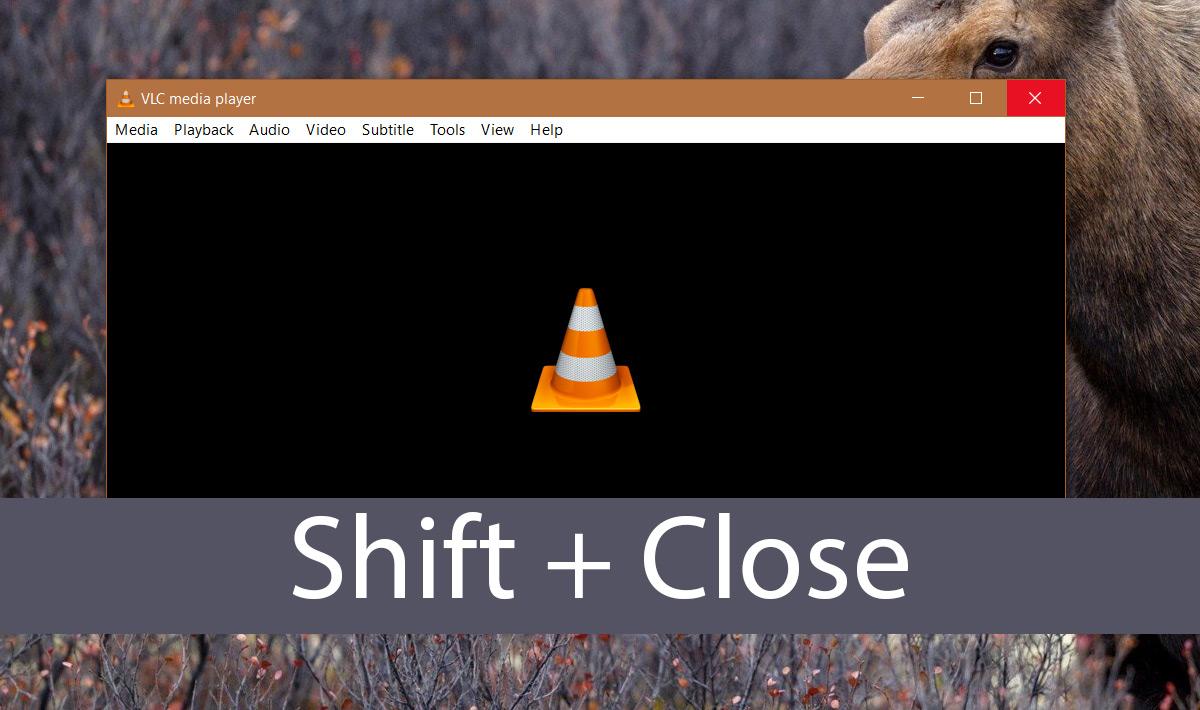
यह विधि उन ऐप्स के लिए विशेष रूप से उपयोगी है जोउदाहरण के लिए, अतिरिक्त विंडोज खोलें। अक्सर, फोटोशॉप सही तरीके से खुलता है लेकिन इसकी नई फाइल या ओपन फाइल डायलॉग ऑफ स्क्रीन होता है। यदि ऐसा है, तो विंडो को केंद्र में खींचें और Shift कुंजी दबाए रखते हुए इसे बंद करें।













टिप्पणियाँ